GridLayout
GridLayout представляет еще один контейнер, который позволяет создавать табличные представления. GridLayout состоит из коллекции строк, каждая из которых состоит из отдельных ячеек:
<GridLayout xmlns:android="http://schemas.android.com/apk/res/android"
android:layout_width="match_parent"
android:layout_height="match_parent"
android:rowCount="3"
android:columnCount="3">
<Button android:text="1" />
<Button android:text="2" />
<Button android:text="3" />
<Button android:text="4" />
<Button android:text="5" />
<Button android:text="6" />
<Button android:text="7" />
<Button android:text="8" />
<Button android:text="9" />
</GridLayout>
С помощью атрибутов android:rowCount и android:columnCount устанавливается число строк и столбцов соответственно. Так, в данном случае устанавливаем 3 строки и 3 столбца. GridLayout автоматически может позиционировать вложенные элементы управления по строкам. Так, в нашем случае первая кнопка попадает в первую ячейку (первая строка первый столбец), вторая кнопка - во вторую ячейку и так далее.
При этом ширина столбцов устанавливается автоматически по ширине самого широкого элемента.
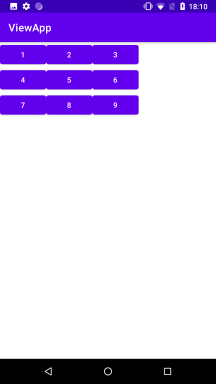
Однако мы можем явно задать номер столбца и строки для определенного элемента, а при необходимости растянуть на несколько столбцов или строк. Для этого мы можем применять следующие атрибуты:
android:layout_column: номер столбца (отсчет идет от нуля)
android:layout_row: номер строки
android:layout_columnSpan: количество столбцов, на которые растягивается элемент
android:layout_rowSpan: количество строк, на которые растягивается элемент
Например:
<GridLayout xmlns:android="http://schemas.android.com/apk/res/android"
android:layout_width="match_parent"
android:layout_height="match_parent"
android:rowCount="3"
android:columnCount="3">
<Button
android:text="1"
android:layout_column="0"
android:layout_row="0" />
<Button android:text="2"
android:layout_column="1"
android:layout_row="0"/>
<Button android:text="3"
android:layout_column="2"
android:layout_row="0" />
<Button android:text="4"
android:layout_width="180dp"
android:layout_columnSpan="2"/>
<Button android:text="5"
android:layout_height="100dp"
android:layout_rowSpan="2"/>
<Button android:text="6" />
<Button android:text="7"/>
</GridLayout>
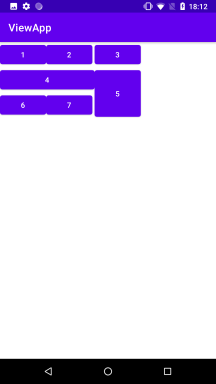
Программное создание GridLayout
Среди методов GridLayout следует отметить методы setRowCount() и setColumnCount(), которые позволяют задать соответственно количество строк и столбцов. Например, определим в коде GridLayout, аналогичнй первому примеру в статье:
package com.example.viewapp;
import androidx.appcompat.app.AppCompatActivity;
import android.os.Bundle;
import android.view.Gravity;
import android.widget.Button;
import android.widget.EditText;
import android.widget.GridLayout;
import android.widget.LinearLayout;
import android.widget.TableLayout;
import android.widget.TableRow;
import android.widget.TextView;
public class MainActivity extends AppCompatActivity {
@Override
protected void onCreate(Bundle savedInstanceState) {
super.onCreate(savedInstanceState);
GridLayout gridLayout = new GridLayout( this);
// количество строк
gridLayout.setRowCount(3);
// количество столбцов
gridLayout.setColumnCount(3);
for(int i = 1; i <=9; i++){
Button btn = new Button(this);
btn.setText(String.valueOf(i));
gridLayout.addView(btn);
}
setContentView(gridLayout);
}
}
В данном случае GridLayout имеет три строки и три столбца. При добавлении виджетов (в данном случае кнопок) они последовательно помещаются в ячейки грида по одному виджету в ячейке.
GridLayout.LayoutParams
Для более детальной настройки расположения виджета в гриде можно использовать класс GridLayout.LayoutParams. Этот класс имеет ряд свойств, которые позволяют настроить расположение:
columnSpec: задает столбец для расположения в виде объекта GridLayout.Spec
rowSpec: задает строку для расположения в виде объекта GridLayout.Spec
leftMargin: задает отступ слева
rightMargin: задает отступ справа
topMargin: задает отступ сверху
bottomMargin: задает отступ снизу
width: задает ширину виджета
height: задает высоту виджета
Объект GridLayout.Spec позволяет задать размещение в ячейках столбца или строки. Для создание этого объекта применяется статический метод GridLayout.spec(), который имеет ряд версий. Отметим среди них следующие:
GridLayout.spec(int): задает столбец или строку, где располагается виджет. Отсчет ячеек начинается с нуля. Виджет занимает только одну ячейкуGridLayout.spec(int, int): первый параметр задает столбец или строку, где располагается виджет. Второй параметр указывает, насколько ячеек растягивается виджетGridLayout.spec(int, android.widget.GridLayout.Alignment): первый параметр задает столбец или строку, где располагается виджет. Второй параметр устанавливает выравнивание виджетаGridLayout.spec(int, int, android.widget.GridLayout.Alignment): первый параметр задает столбец или строку, где располагается виджет. Второй параметр указывает, насколько ячеек растягивается виджет. Третий параметр устанавливает выравнивание виджета
Пример применения GridLayout.LayoutParams:
Button btn = new Button(this);
btn.setText("нажми");
GridLayout.LayoutParams layoutParams = new GridLayout.LayoutParams();
// кнопка помещается в нулевой столбец и растягивается на 2 столбца
layoutParams.columnSpec = GridLayout.spec(0,2);
// кнопка помещается во вторую строку и растягивается на 1 строку
layoutParams.rowSpec = GridLayout.spec(1,1);
layoutParams.leftMargin=5;
layoutParams.rightMargin=5;
layoutParams.topMargin=4;
layoutParams.bottomMargin=4;
layoutParams.width = GridLayout.LayoutParams.MATCH_PARENT;
layoutParams.height = GridLayout.LayoutParams.WRAP_CONTENT;
gridLayout.addView(btn, layoutParams);
Например, реализуем в коде второй пример из данной статьи:
package com.example.viewapp;
import androidx.appcompat.app.AppCompatActivity;
import android.os.Bundle;
import android.util.TypedValue;
import android.view.Gravity;
import android.widget.Button;
import android.widget.EditText;
import android.widget.GridLayout;
import android.widget.LinearLayout;
import android.widget.TableLayout;
import android.widget.TableRow;
import android.widget.TextView;
public class MainActivity extends AppCompatActivity {
@Override
protected void onCreate(Bundle savedInstanceState) {
super.onCreate(savedInstanceState);
GridLayout gridLayout = new GridLayout( this);
// количество строк
gridLayout.setRowCount(3);
// количество столбцов
gridLayout.setColumnCount(3);
for(int i = 1; i <=3; i++){
Button btn = new Button(this);
btn.setText(String.valueOf(i));
gridLayout.addView(btn);
}
Button btn4 = new Button(this);
btn4.setText("4");
GridLayout.LayoutParams layoutParams4 = new GridLayout.LayoutParams();
layoutParams4.columnSpec = GridLayout.spec(0,2);
layoutParams4.width = (int) TypedValue.applyDimension(
TypedValue.COMPLEX_UNIT_DIP, 180, getResources().getDisplayMetrics());
gridLayout.addView(btn4, layoutParams4);
Button btn5 = new Button(this);
btn5.setText("5");
GridLayout.LayoutParams layoutParams5 = new GridLayout.LayoutParams();
layoutParams5.rowSpec = GridLayout.spec(1,2);
layoutParams5.height = (int) TypedValue.applyDimension(
TypedValue.COMPLEX_UNIT_DIP, 100, getResources().getDisplayMetrics());
gridLayout.addView(btn5, layoutParams5);
Button btn6 = new Button(this);
btn6.setText("6");
Button btn7 = new Button(this);
btn7.setText("7");
gridLayout.addView(btn6);
gridLayout.addView(btn7);
setContentView(gridLayout);
}
}
- Глава 1. Начало работы с Android
- Глава 2. Основы создания интерфейса
- Создание интерфейса в коде java
- Определение интерфейса в файле XML. Файлы layout
- Определение размеров
- Ширина и высота элементов
- Внутренние и внешние отступы
- ConstraintLayout
- Размеры элементов в ConstraintLayout
- Цепочки элементов в ConstraintLayout
- Программное создание ConstraintLayout и позиционионирование
- LinearLayout
- RelativeLayout
- TableLayout
- FrameLayout
- GridLayout
- ScrollView
- Вложенные layout
- Gravity и позиционирование внутри элемента
- Глава 3. Основные элементы управления
- Глава 4. Ресурсы
- Глава 5. Activity
- Глава 6. Работа с изображениями
- Глава 7. Адаптеры и списки
- ListView и ArrayAdapter
- Ресурс string-array и ListView
- Выбор элемента в ListView
- Добавление и удаление в ArrayAdapter и ListView
- Расширение списков и создание адаптера
- Оптимизация адаптера и View Holder
- Сложный список с кнопками
- Выпадающий список Spinner
- Виджет автодополнения AutoCompleteTextView
- GridView
- RecyclerView
- Обработка выбора элемента в RecyclerView
- Глава 8. Стили и темы
- Глава 9. Меню
- Глава 10. Фрагменты
- Глава 11. Многопоточность
- Глава 12. Работа с сетью. WebView
- Глава 13. Работа с мультимедиа
- Глава 14. Настройки и состояние приложения
- Глава 15. Работа с файловой системой
- Глава 16. Работа с базами данных SQLite
- Глава 17. Перелистывание страниц и ViewPager2
- Глава 18. Сервисы
- Глава 19. Диалоговые окна
- Глава 20. Анимация
- Глава 21. Провайдеры контента
- Глава 22. JSON
- Глава 23. Работа с XML